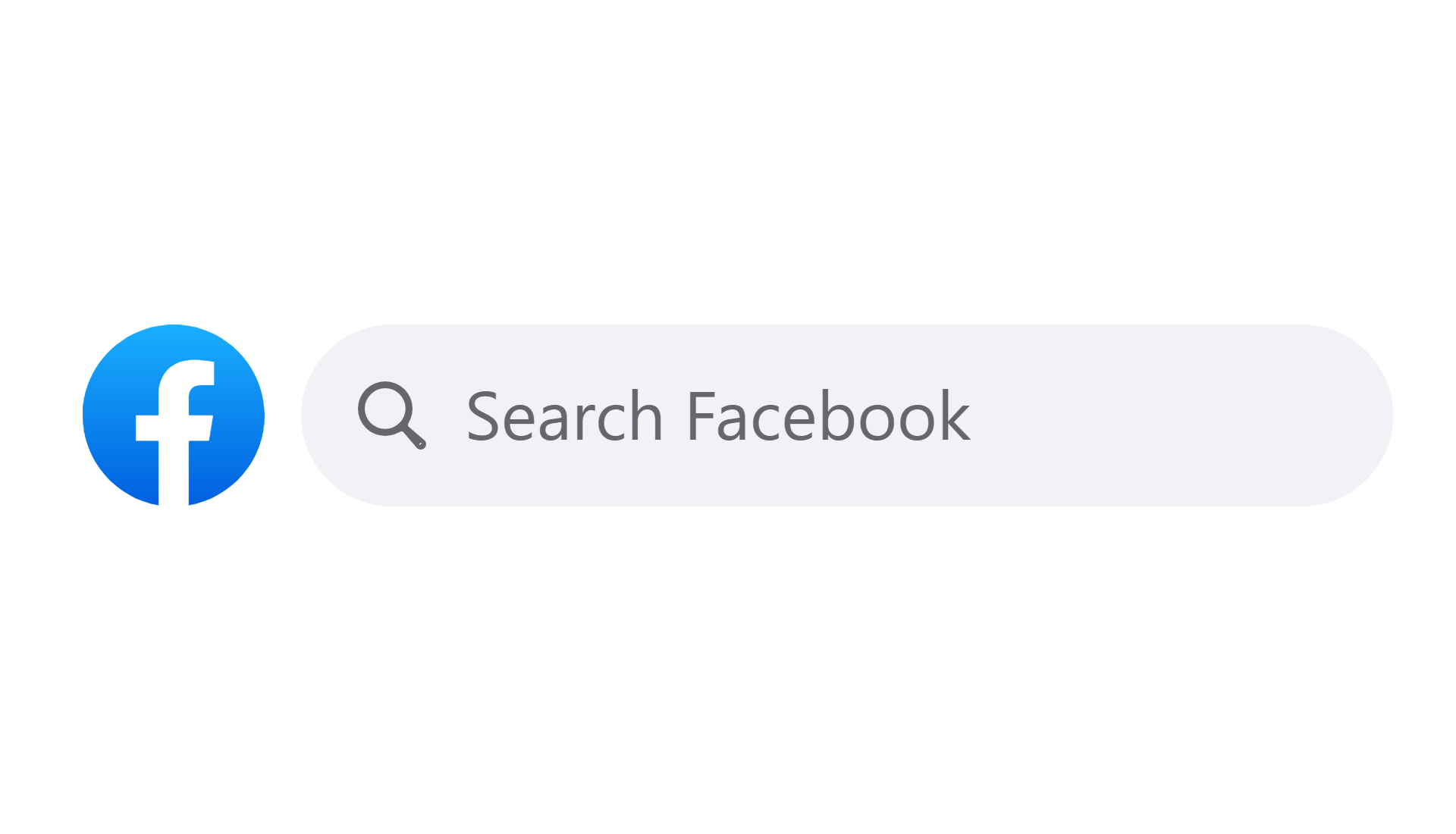Puede borrar su historial de búsqueda de Google regularmente, pero ¿alguna vez piensa en borrar sus búsquedas de Facebook? Ya sea que haya estado controlando a un ex o buscando un regalo de cumpleaños para un amigo entrometido, aquí le mostramos cómo ocultar su historial de búsqueda en Facebook.
Eliminar su historial de búsqueda de Facebook es un proceso relativamente rápido y sencillo. Esta guía cubrirá cómo borrar su historial por completo, pero si desea eliminar solo las búsquedas más vergonzosas, desplácese hasta la parte inferior de esta página para aprender a ocultar las específicas.
Un beneficio de tener elementos en su historial de búsqueda es que hace que encontrar personas, páginas y cosas que ha buscado en el pasado sea mucho más rápido la segunda vez, así que tenga en cuenta que perderá eso.
Si esto no es un problema para ti, sigue leyendo para aprender cómo borrar tu historial de búsqueda en Facebook…
Lo que necesitarás:
- una cuenta de facebook
- Búsquedas anteriores
La versión corta
- Facebook abierto
- Haga clic en la barra de búsqueda
- Haga clic en ‘Editar’
- Presiona ‘Borrar búsquedas’
Cómo borrar tu historial de búsqueda en Facebook
-
Paso
1Abierto Facebook

Borraremos nuestro historial de búsqueda en la versión del navegador de escritorio de Facebook.

-
Paso
2Haga clic en la barra de búsqueda
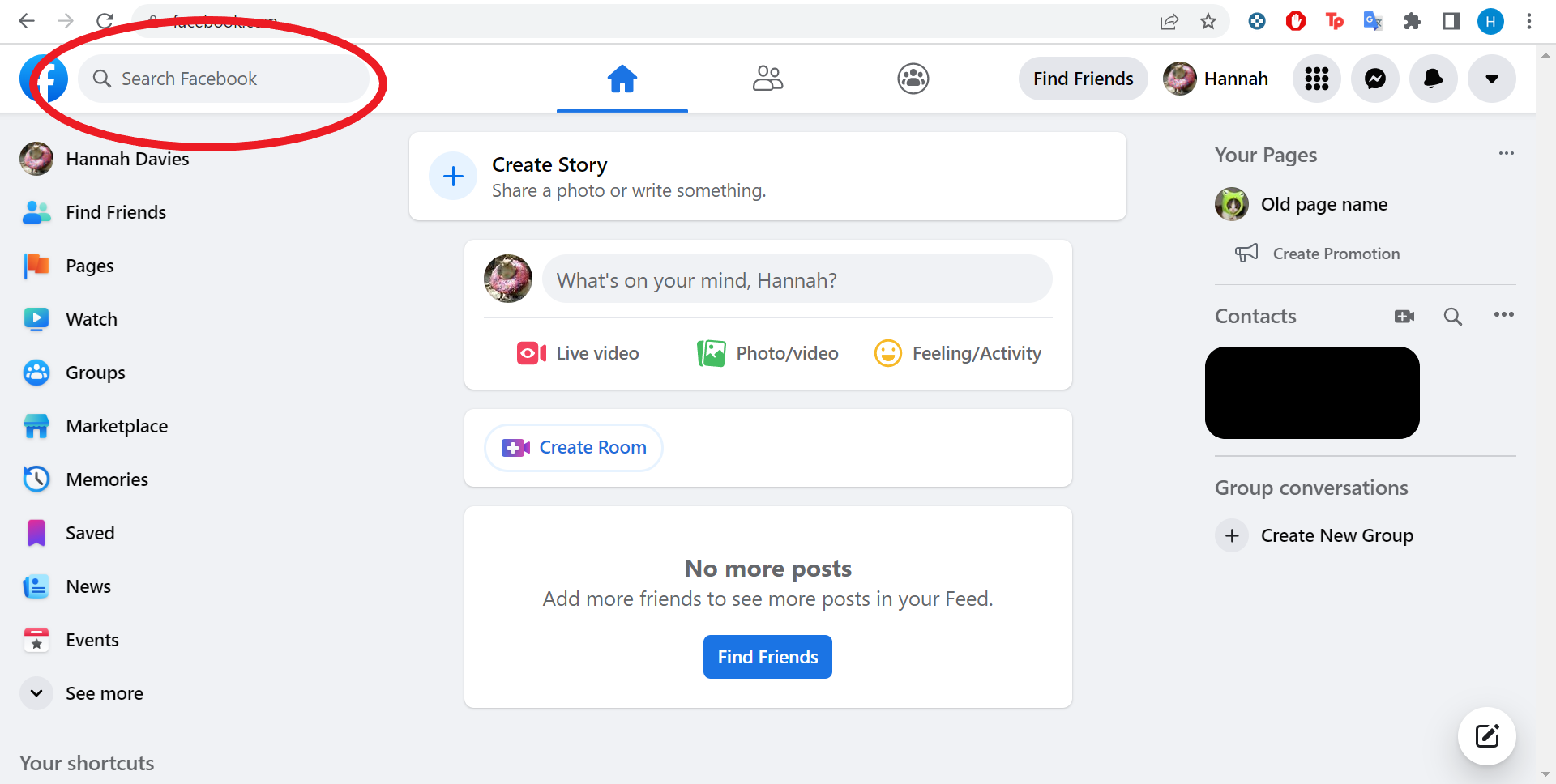
Esto se puede encontrar en la esquina superior izquierda.
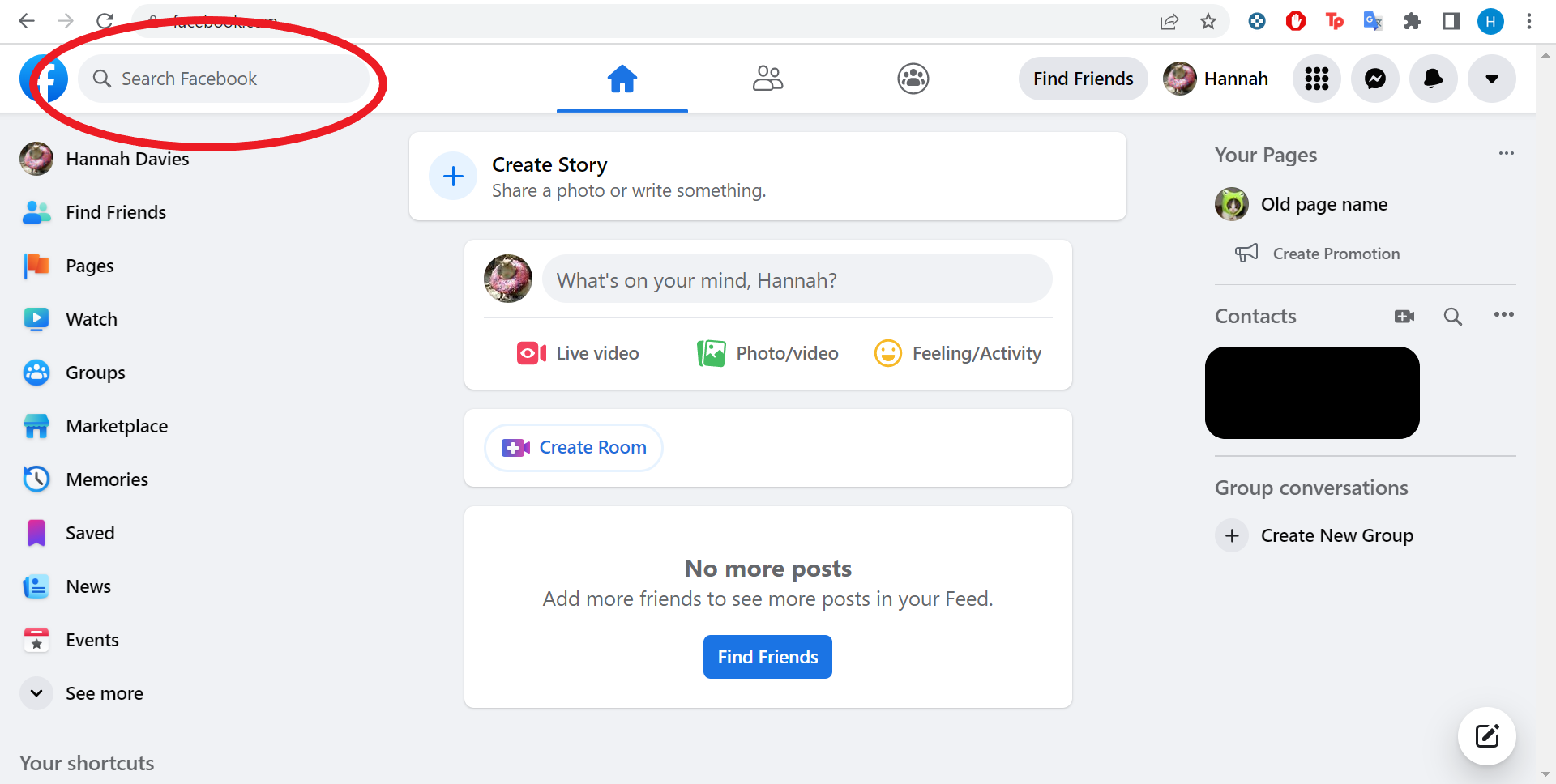
-
Paso
3Haga clic en Editar

También puede presionar la X junto a las búsquedas recientes para eliminar búsquedas individuales en esta etapa.

-
Paso
4Pulse Borrar búsquedas

Esto eliminará todo tu historial de búsqueda de Facebook. También puede filtrar sus búsquedas por fecha y eliminar elementos individuales usando el ícono de tres puntos al lado de cada elemento.